CM300
FAQ et Diagnostic |
Numérisation d'images (Numériser vers USB)
Un motif imprimé sur du papier ou du tissu, une image, un modèle de motif ou une illustration dessinée à la main peuvent être numérisés et enregistrés sous forme de données d'image sur un lecteur flash USB. Cette option est utile pour enregistrer les données d'une image originale avant la découpe.
----- Caractéristiques de la numérisation -----
- Format de numérisation : Couleur
- Format de fichier enregistré : jpg
- Zone de numérisation maximale : 296 mm × 298 mm (11 3/4" × 11 3/4")
----- Matériaux pouvant être numérisés -----
| avec support adhésif à faible adhérence/support standard | |
| Épaisseur | Max. 1,5 mm |
| Type | Papier/tissu |
- En mode « Numériser vers USB », le support 12" × 24" (305 mm × 610 mm) en option ne peut pas être utilisé.
- Utilisez le support de numérisation en option pour fixer le papier ou le tissu à numériser. Vous pouvez utiliser le support sans fixer le papier ou le tissu à celui-ci.
Dans ce didacticiel, nous enregistrerons une illustration dessinée sur papier sous forme de données JPEG sur un lecteur flash USB.
----- Réglages de numérisation -----
-
Insérez le lecteur flash USB dans le port USB de cette machine.
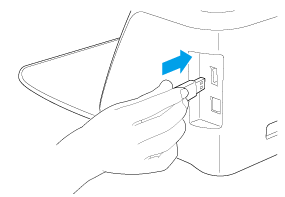
-
La machine peut mettre un certain temps à reconnaître certains lecteurs flash.
Actionnez la touche après avoir attendu entre 5 et 6 secondes pour reconnaître le lecteur après avoir inséré le lecteur flash USB. (Ce délai variera en fonction du lecteur flash) - Lorsque vous utilisez le lecteur flash USB avec le voyant lumineux, attendez que le voyant arrête de clignoter.
-
La machine peut mettre un certain temps à reconnaître certains lecteurs flash.
-
Appuyez sur la touche « Numériser » dans l'écran d'accueil pour sélectionner le mode de numérisation.

-
Sélectionnez « Numériser vers USB » dans l'écran de sélection du mode de numérisation.
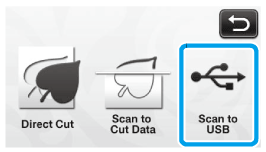
>> Un message s'affiche. -
Appuyez sur
 pour afficher l'écran de réglages de numérisation.
pour afficher l'écran de réglages de numérisation.Indiquez la taille de la zone à numériser, ainsi que la résolution.
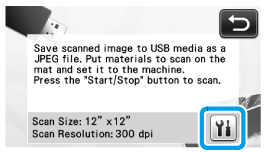
-
Appuyez sur
 (pour « Taille de numérisation ») pour afficher l'écran de réglages de la taille de numérisation.
(pour « Taille de numérisation ») pour afficher l'écran de réglages de la taille de numérisation.
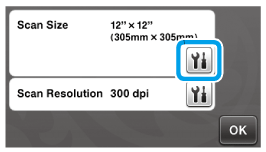
-
Sélectionnez la taille de la zone de numérisation.
Dans la liste, appuyez sur la touche correspondant à la taille de l'original à numériser. Pour cet exemple, sélectionnez la taille A4.
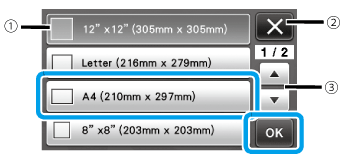
(1) Touches de sélection de la taille
(2) Appuyez sur cette touche pour annuler le réglage et revenir à l'écran précédent.
(3) Appuyez sur ces touches pour faire défiler la liste.
>> Une fois que la touche sélectionnée est mise en surbrillance, appuyez sur la touche « OK » pour terminer la spécification des réglages. -
Appuyez sur
 (pour « Résolution de numérisation ») pour afficher l'écran de réglages de la résolution de numérisation.
(pour « Résolution de numérisation ») pour afficher l'écran de réglages de la résolution de numérisation.
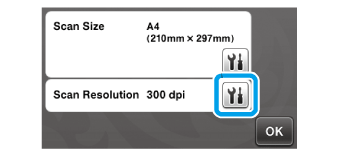
-
Sélectionnez la résolution de numérisation.
Dans la liste, appuyez sur la touche correspondant à la résolution de numérisation. Pour cet exemple, sélectionnez 150 ppp.
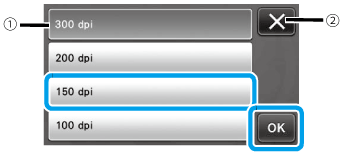
(1) Touches de sélection de la résolution
(2) Appuyez sur cette touche pour annuler le réglage et revenir à l'écran précédent.
>> Une fois que la touche sélectionnée est mise en surbrillance, appuyez sur la touche « OK » pour terminer la spécification des réglages. -
Vérifiez les réglages, puis appuyez sur la touche « OK ».
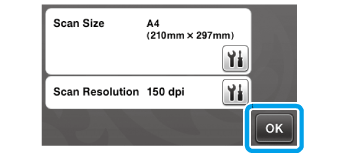
>> Un message s'affiche.
----- Numérisation et enregistrement -----
-
Fixez l'original à numériser sur le support.
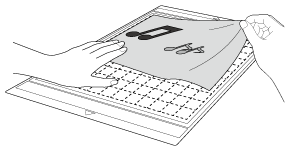
Placez l'original à numériser de façon à ce qu'il soit orienté en mode paysage.
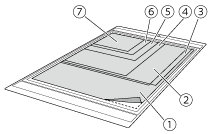
(1) 12" × 12" (305 mm × 305 mm)
(2) Lettre (216 mm × 279 mm)
(3) A4 (210 mm × 297 mm)
(4) 8" × 8" (203 mm × 203 mm)
(5) 5" × 7" (127 mm × 178 mm)
(6) 4" × 6“ (102 mm × 152 mm)
(7) 3.5" × 5" (89 mm × 127 mm) -
Insérez le support dans la fente d'entraînement.
Pour plus de détails sur l'insertion du support, reportez-vous à la rubrique « Insertion du support ». -
Appuyez sur la touche « Marche/Arrêt » pour lancer la numérisation.
- L'enregistrement des données a lieu en même temps que la numérisation de l'original.
- Lorsque la numérisation et l'enregistrement sont terminés, un message de confirmation s'affiche.
-
Appuyez sur la touche « OK » pour quitter le mode « Numériser vers USB ».
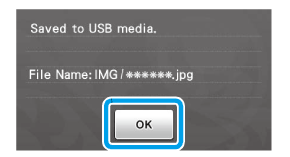
-
Appuyez sur
 sur le panneau de commande pour enlever le support.
sur le panneau de commande pour enlever le support. - Débranchez le lecteur flash USB du port USB de cette machine.
- Depuis un ordinateur, vérifiez les données d'image enregistrées.
